
php エディター Baicao では、Word を使用してパーソナライズされたコース スケジュールを簡単にデザインする方法を説明します。シンプルな書式設定と表の挿入機能により、明確で美しいコース表をすばやく作成し、個人のニーズに合わせて調整および修正できます。 Word の強力な機能を使用して、独自の特別なコース スケジュールを作成する方法を学びましょう。
1. まず、word2003 を開き、カーソルを目的の場所に移動します。
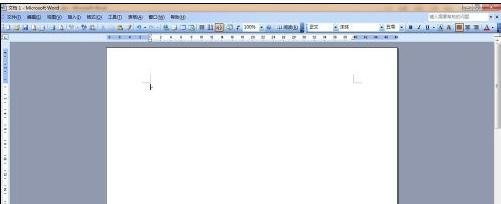
2、「テーブルの挿入」ボタンを押します。
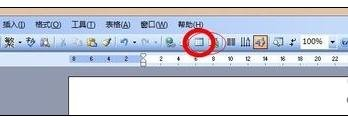
3、テーブルの行数と列数を選択します。テーブルの上にマウスを移動すると、サンプルテーブルが青色
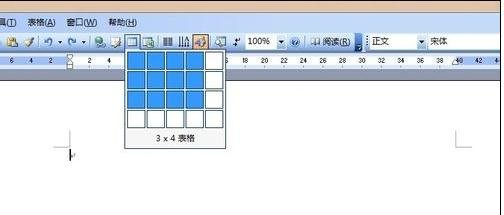
#4 で表示されます。ターゲットテーブルの行数と列数を選択したら、マウスを放します、単純なテーブルが正常に作成されます。
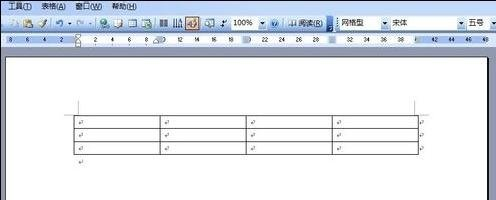
5. 例を比較すると、カリキュラム例の上に「カリキュラム」という行があることがわかります。そのため、作成した表を下に移動する必要があります。そして、表をより美しくするために、表のサイズを変更する必要があります。まず、表を移動してズームします。マウス ポインターが表の左上隅を指すと、マウス ポインターが十字の矢印に変わります。このときマウスをドラッグし、目的の位置に到達したらマウスを放すとテーブルの移動が完了します。
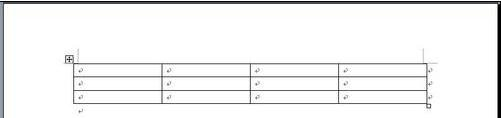
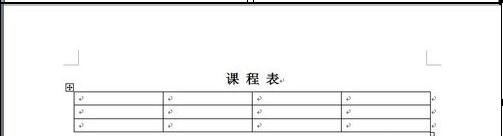
6、セルの分割と結合、コース スケジュールの比較。次に、最初の列を分割して結合する必要があります。
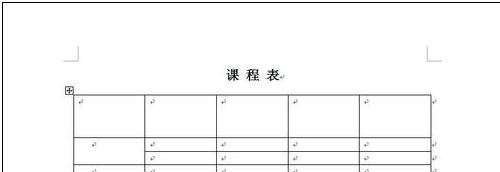
7. スラッシュ ヘッダーを描画するには、[テーブル] メニューの [スラッシュ ヘッダーの描画...] コマンドを使用し、ポップアップの [スラッシュの挿入] を使用します。ヘッダー」 ダイアログ ボックスで適切なヘッダー スタイルを選択し、列と列タイトルを追加します。私たちの空のカリキュラムは基本的に完成しています。
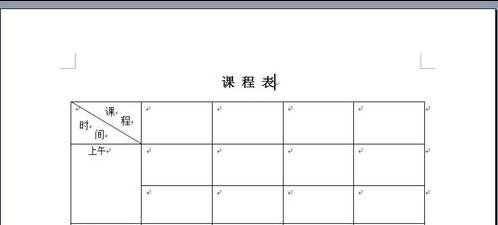
教師はそれを学びましたか?次学期が始まってからも使えますが、仕事の悩みはまた一つ解決しましたか?
以上がWordでコーススケジュールをデザインする方法の詳細内容です。詳細については、PHP 中国語 Web サイトの他の関連記事を参照してください。